Установка Arch Linux. Пошаговое руководство (с картинками)

Не так давно перешел на Арч, и доволен данной системой более, чем полностью. Для тех же, кто только решает устанавливать ли на свой компьютер Arch Linux, для начала поясню, что их ждет при переходе с других систем. В отличие от Ubuntu, Arch не имеет столь богатого содержания "жизненно необходимых" программ, которыми рядовой пользователь не то что не пользуется, но и даже не подозревает об их существовании в системе, а главное назначении. Здесь пользователю предоставлено право выбора, что устанавливать, а что нет.
Соответственно, в готовой системе не будет ничего лишнего, только то, что пользователь сам захочет. Если Вы привыкли к шрифтам в Ubuntu, то в любом другом дистрибутиве с ними придется немного повозиться, и Арч не исключение. По сравнению с Gentoo здесь отсутствует возможность использования USE-флагов, но многих это ничуть не разочаровывает, а что касается времени установки...
Дабы развеять миф о сложности и длительности установки Arch Linux, сразу скажу, что установка в первый раз может занять от полутора до двух-трех часов, если устанавливать по мануалу, осознавая каждую команду. В основном же на установку самой системы (голой) уходит до 20 минут, после чего устанавливается необходимая среда окружения (DE) и драйвера на видеокарту (все это около часа), и можно приступать к настройке внешнего вида системы, плюшек, установке дополнительного ПО и т.д. На последнее у новичка может уйти не один день, однако, система то будет в это время уже рабочей.
Обновления в Arch появляются если не в тот же день, то на следующий. В этом есть как свои плюсы, так и свои минусы: всегда свежее ПО не означает всегда стабильное. Однако, "уронить" систему обновлениями мне еще ни разу не удавалось.
Вот, в принципе, небольшое предисловие для тех, кто еще находится в раздумьях. А для тех, кто уже решился на установку Arch Linux, начнем ;)
Подготовка к установке
Для установки нам понадобится установочный образ Arch Linux. Скачать его можно с соответствующей страницы официального сайта. Какой из образов качать, а также как и на что его записывать, я объяснять не буду, потому как если вы решились на установку этого дистрибутива, то соответствующие знания у вас уже должны иметься. Лично я выбрал образ "Core Image" и записал его на флешку с помощью dd.
Со встроенной в установщик программой разметки диска справляются не все, поэтому советую заранее подготовить разделы под систему, как это сделать уже описывалось в ранних статьях. Обычно выделяют разделы под корень /, swap, и по желанию под /home. Остальное редко выделяют в отдельные партиции.
Установочный образ у нас записан, жесткий диск для установки системы готов, перейдем к непосредственной загрузке и установке Arch Linux.
Загрузка с установочного образа
Загрузившись с диска (флешки) первым делом мы увидим окно выбора загрузки.
Выбираем "Boot Arch Linux", ждем окончания загрузки образа и вывода приглашения для ввода логина. Вводим логин root, для вызова установщика набираем команду
/arch/setupНа приветствие установщика отвечаем "ОК", и видим главное меню установщика, состоящее из 8 пунктов: Select Source (выбор источника установки), Set Clock (установки времени), Prepare Hard Disk(s) (подготовка жесткого диска), Select Packages (выбор пакетов для установки), Install Packages (установка выбранных пакетов), Configure System (конфигурация системы), Install Bootloader (установка загрузчика), Exit Install (выход из программы установки).
Переходим к первому пункту, выбираем источник установки: для CD/DVD или флеш - это первый вариант (cd), для установки по сети - второй (net). На предупреждение о том, что можно вручную подключить сторонние источники, отвечаем "ОК". Во втором пункте настраиваем область и временную зону, выставляем время и возвращаемся в меню, не буду подробно расписывать этот момент.
Следующим шагом нам предлагается подготовить жесткий диск для установки системы. Так как мы уже заранее подготовили все разделы, сразу выбираем третий вариант для создания точек монтирования
Так как я устанавливаю систему на виртуальную машину, то в примере у меня всего один раздел, который я выделяю под корень (/), у вас же разделов может быть больше. Выбираем нужный раздел и присваиваем ему соответствующую файловую систему, а также точку монтирования
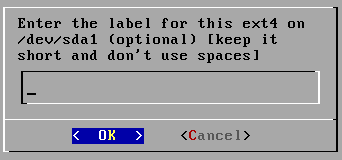
Параметры, указанные на следующих двух картинках, можно оставить пустыми

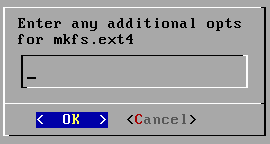
Перед возвращением к главному меню может появиться предупреждение о том, что мы указали не все разделы: программа-установщик предлагает нам выделить в отдельный раздел /boot, а также создать swap. Если не желаем этого делать, просто игнорируем предупреждение и идем дальше
Мы подошли к выбору пакетов для установки. Установщик сразу информирует нас о том, что пакеты разделены на 2 части: base и base-devel. Если не хотим разбираться с каждым пакетом отдельно, просто заходим в base и пробелом выделяем для установки каждый пакет.
После выделения пакетов нам предлагается их установить, выбираем соответствующий пункт в меню. Процесс это небыстрый, о чем сразу предупреждает установщик. Наберитесь терпения и ожидайте окончания установки пакетов, нажимать при этом ничего не нужно.
После установки пакетов жмем "Continue", и переходим к самому страшному для новичков этапу - конфигурации системы. Для правки файлов лучше всего выбрать nano, если, конечно, вам не привычнее какой-либо другой редактор.
Настройка конфигурационных файлов
Самым главным конфигурационным файлом, пожалуй, является файл /etc/rc.conf, с него и начнем. Первый параметр, который нам нужно указать - это LOCALE. Нам нужна локаль ru_RU.UTF-8. Для этого переходим в другую виртуальную консоль (ALT+F2), логинимся под рутом (root), выполняем команду
locale -aНужной нам локали нет, необходимо ее создать
nano /etc/locale.genВ данном файле нужно раскомментировать (убрать #) строку ru_RU.UTF-8 UTF-8, и пересохранить файл (Ctrl+O, Enter, Ctrl+X). Теперь сгенерируем локали, выполним команду
locale-genМы должны увидеть нашу локаль в списке сгенерированных. Теперь переходим обратно к конфигурации rc.conf (Alt+F1), и в LOCALE вписываем значение ru_RU.UTF-8.HARDWARECLOCK - время мы уже настраивали во время установки, и здесь, если второй системой установлена Windows, ставим localtime. Иначе - UTC.TIMEZONE - должно быть уже выставлено (Europe/Moscow), так как часовой пояс мы уже настраивали.KEYMAP - пишем ru.CONSOLEFONT - шрифт в консоли, пишем cyr-sun16 для поддержки кириллицы.CONSOLEMAP - оставляем поле пустым.USECOLOR - использовать цвет в консоли. По умолчанию стоит yes, не меняем.
MOD_AUTOLOAD - оставляем yes, чтобы автоматически проверялись и загружались необходимые модули.MODULES - здесь указываются модули для загрузки. Пока оставляем пустым, данный параметр будет заполняться в процессе использования системы (установки программ и модулей).USELVM - оставляем по умолчанию.
HOSTNAME - впишем сюда имя хоста, любое (например, 4Tux.ru).eth0 - По умолчанию - dhcp. Если используем статический IP адрес - закомментируем строку с "dhcp" и расскоментируем строку с адресом вида eth0="eth0 192.168.0.5 netmask 255.255.255.0 broadcast 192.168.1.255. В данном случае, наш IP - 192.168.0.5.INTERFACES - впишем сюда через пробел все сетевые интерфейсы (или те, что хотим использовать). Узнать их можно с помощью команды ifconfig -a (в соседней виртуальной консоли).gateway - если используем статический IP - устанавливаем адрес шлюза (например, адрес нашего ADSL модема).ROUTES - убираем восклицательный знак, если используем статический IP.
DAEMONS - пока оставляем как есть. Эти демоны будут загружаться при старте системы (если перед демоном поставить знак "@", то он будет загружаться в фоновом режиме, если знак "!", то демон не будет загружен).
Вот пример того, что должно получиться в итоге:
LOCALE="ru_RU.UTF-8"
HARDWARECLOCK="localtime"
TIMEZONE="Europe/Moscow"
KEYMAP="ru"
CONSOLEFONT="cyr-sun16"
CONSOLEMAP=
USECOLOR="yes"
MOD_AUTOLOAD="yes"
#MOD_BLACKLIST=() #deprecated
MODULES=()
USELVM="no"
HOSTNAME="4Tux.ru"
eth0="dhcp"
INTERFACES=(eth0)
gateway="default gw 192.168.0.1"
ROUTES=(!gateway)
DAEMONS=(syslog-ng network netfs crond)
Сохраняем изменения (Ctrl+O) и выходим (Ctrl+X).
/etc/fstab
Файл содержит сведения о дисках (разделах), cd/dvd, floppy и тп.
Пока можно оставить его без изменений.
/etc/mkinitcpio.conf
Файл для точной настройки начальной файловой системы. Оставляем как есть.
/etc/modprobe.d/modprobe.conf
Сообщает ядру, какие модули будут загружены для устройств и какие опции будут выставлены. Пока оставляем неизменным.
/etc/resolv.conf
Нуждается в правке только в том случае, если используется статический IP. Сюда следует вписать DNS сервера, которые используются. Если используется роутер (или adsl модем), где DNS сервера уже указаны - вписываем сюда IP роутера (который указывали в rc.conf). Пример:
#IP роутера
nameserver 192.168.0.1
#DNS
nameserver 212.96.96.38
nameserver 212.96.104.129
/etc/hosts
Создает соответствие между IP адресом, именем и псевдонимом какого либо хоста. Оставляем без изменений.
/etc/hosts.allow и /etc/hosts/deny
Если не планируется ssh демон - оставляем без изменений.
/etc/locale.gen
С локалями мы уже разобрались, редактируя rc.conf.
/etc/pacman.conf
Файл настройки пакетного менеджера pacman. Возможно, вы захотите раскомментировать репозиторий [testing] или добавить другие репозитории.
Вот небольшой пример (последняя секция REPOSITORIES):
# Раскомментируйте, для возможности получения пакетов из testing
# репозитория
#[testing]
#Include = /etc/pacman.d/mirrorlist
[core]
# Add your preferred servers here, they will be used first
Include = /etc/pacman.d/mirrorlist
[extra]
# Add your preferred servers here, they will be used first
Include = /etc/pacman.d/mirrorlist
[community]
# Add your preferred servers here, they will be used first
Include = /etc/pacman.d/mirrorlist
# Include = /etc/pacman.d/community
[archlinuxfr]
Server = http://repo.archlinux.fr/i686
/etc/pacman.d/mirrorlist
Список зеркал пакетного менеджера. Вот пример:
# Russia
Server = ftp://mirror.yandex.ru/archlinux/$repo/os/i686
Server = http://mirror.yandex.ru/archlinux/$repo/os/i686
Server = http://archlinux.freeside.ru/$repo/os/i686
Server = ftp://mirror.svk.su/archlinux/$repo/os/i686
Server = http://mirror.svk.ru/archlinux/$repo/os/i686
#
Server = http://repo.archlinux.fr/i686
Server = ftp://ftp.archlinux.org/community/os/i686
На этом настройка конфигурационных файлов закончена, обязательно задаем Root-Password, и выходим, нажимая "Done" в конце списка. Ждем окончания работы конфигуратора, переходим к установке загрузчика.
Нам предлагается либо установить GRUB, либо не устанавливать загрузчик совсем. Естественно, устанавливать будем, выбираем соответствующий пункт меню. Теперь нам предлагается проверить конфигурационный файл загрузчика, и при неообходимости подправить его. Можно оставить все как есть, а если используется второй системой Windows, то достаточно просто раскомментировать последние строчки в файле:
title Windows
rootnoverify (hd0,0)
makeactive
chainloader +1
Выбором цветов для отображения и таймаутом задержки займемся позже, если будет нужно, сейчас это не принципиально. Сохраняем изменения, выходим из редактора, выбираем установку загрузчика в /dev/sda. Ждем сообщения об успешной установке загрузчика, завершаем установку системы выбором "Exit Install" в главном меню, пишем в консоли reboot. Все, система установлена, но пока она "голая", в ней нет ни пользователей, ни драйверов, ни графической оболочки.
Первая проба
Перезагружаемся, вынимаем диск (флешку), загружаем уже установленную систему с жесткого диска. Система требует представиться, вводим логин root и пароль, заданный нами во время установки.
Теперь сделаем полное обновление системы:
pacman -Syu
Если обновление не выполнено, копаем в сторону /etc/pacman.d/mirrorlist, скорее всего, забыли раскомментировать зеркала из секций Any и Russian. Если же обновление запустилось, скорее всего, потребуется сперва обновить пакетный менеджер pacman, о чем система сама и попросит.
Так как недавно вышла новая версия pacman, то теперь требуется сделать конвертацию базы командой
pacman-db-upgradeСнова запускаем обновление системы, соглашаясь с установкой и заменой пакетов
pacman -SyuОбновление выполнили, теперь неплохо бы и пользователя отдельного создать, не все же под рутом работать. Пишем
adduserСистема запросит логин для нового пользователя, задаем его.User ID - пропускаем, ID будет присвоен автоматически.Initial group - основная группа пользователя, оставляем users.Additional groups - дополнительные группы для пользователя. audio - если будем использовать звуковую систему; storage - управление flash-накопителями и пр.; video - для видео и 3d; wheel - использование sudo; lp - управление печатью. Пишем: audio, storage, video, wheel, lp.Home directory - домашняя директория, оставляем по-умолчанию (=имя пользователя).Shell - командная оболочка, оставляем bash.Expire date - дата, до которой пользователь будет активен. Оставляем пустым.
Жмем Enter - аккаунт создан.
Настройка "Иксов"
Теперь настроим "иксы", установим xorg и пакет mesa:
pacman -Sy xorg
pacman -S mesa
Далее необходимо установить драйвера на видеокарту. Тут уже вам придется прибегнуть к гуглу, ибо расписывать это здесь для каждой видеокарты не имеет смысла. Позже, возможно, напишу отдельные статьи по установке различных драйверов.
После установки драйвера видеокарты выполните
Xorg -configureПерейдем к редактированию xorg.conf (под рутом):
nano /root/xorg.conf.newПроверяем, правильно ли определился драйвер видеокарты. Привожу пример своего xorg.conf (его копировать не нужно! Не факт, что у вас такое же железо).
Если все ОК, копируем свой xorg.conf в рабочую директорию:
cp /root/xorg.conf.new /etc/X11/xorg.confУстановка DE
Здесь приведу примеры установки GNOME и XFCE (ставьте на свой вкус).
Для установки GNOME пишем
pacman -S gnome
pacman -S gnome-extra
Для установки XFCE пишем
pacman -S xfce4 xfce4-goodies dbus gnome-icon-themeЗапускаем необходимые демоны
/etc/rc.d/hal start
/etc/rc.d/fam start
Добавим их в секцию DAEMONS в /etc/rc.conf. Пример: DAEMONS=(@syslog-ng @network hal fam @netfs @crond alsa)
Далее логинимся под созданным нами пользователем
su username
Создаем файл .xinitrc для запуска DE
nano ~/.xinitrcВписываем в него (для GNOME)
exec ck-launch-session gnome-sessionили (для XFCE)
exec startxfce4После этого можно запускать "иксы"
startxНастройка системы
Для удобства сразу установим yaourt для работы с пользовательским репозиторием AUR. Подключим содержащий yaourt репозиторий. Открываем
nano /etc/pacman.confв конец добавляем (для x86)
[archlinuxfr]
Server = http://repo.archlinux.fr/i686
или (для x86_64)
[archlinuxfr]
Server = http://repo.archlinux.fr/x86_64
и ставим сам пакет
pacman -Sy yaourtДля настройки звука ставим
pacman -S alsa-utilsнастраиваем, выполняя под рутом
alsamixerСохраняем настройки микшера командой
alsactl storeПро установку различных дисплейных менеджеров рассказывать в данной статье я не буду, но вы можете сами выбрать, что установить: gdm, xdm, kdm, slim и т.д.
Вот, в принципе, и все. У нас установлена практически голая система. Что сделать из нее дальше - решать вам, я лишь попытался описать процесс установки и первоначальной настройки системы. Получилось не так коротко, как я планировал, но поверьте, устанавливается Арч намного проще, чем кажется на первый взгляд. Если будут вопросы, задавайте в комментариях к статье, попробуем разобраться вместе.


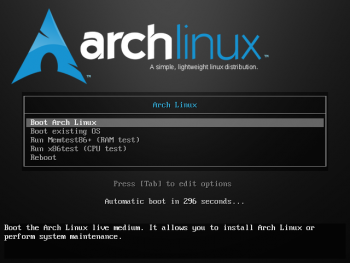
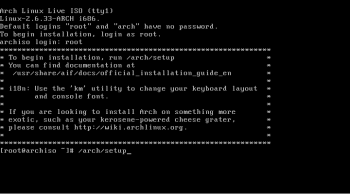
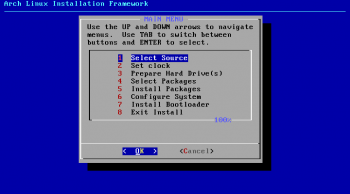
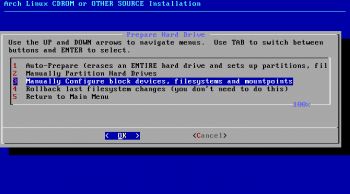
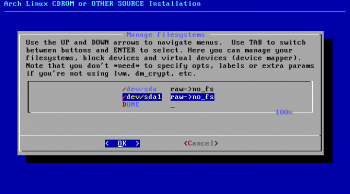
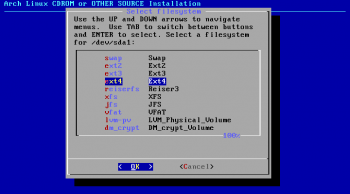
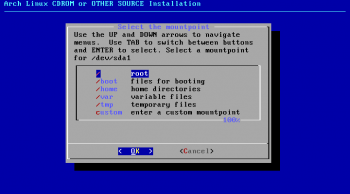
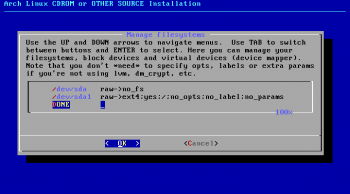
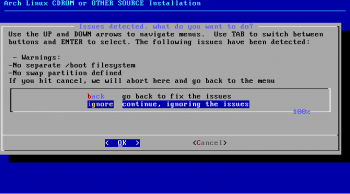

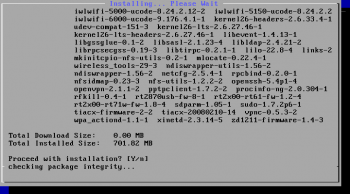
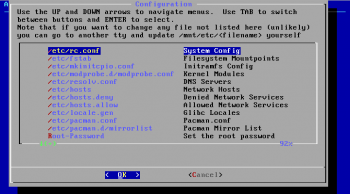
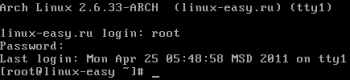

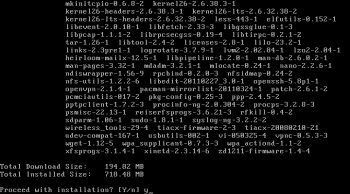



Комментарии
# - Гость, 27.04.2011 в 17:31
ну и как можно установить арч не имея второго компа с доступом к нету? слишком много надо запомнить да и в именах команд не запутаться, респект за статью, но увы это далеко не мой уровень(((
# - del, 27.04.2011 в 19:41, в ответ на комментарий
Ну, первый раз я ставил, зайдя на сайт с мануалом через браузер телефона. Второй раз, уже зная команды, установить по памяти не составит труда.
# - paradox, 04.01.2012 в 23:40, в ответ на комментарий
Спасибо за мануал (это самая понятная статья которую нашёл в ин-те). Действительно не так-уж и сложно, как казалось раньше.
Пока-что на wm поставил, тренируюсь.
Проблемка с startx решилась так:
# - asn007, 29.07.2011 в 13:10, в ответ на комментарий
Там же есть мануал! alt+F3, логин root, затем
В приветствии написано же!
# - del, 29.07.2011 в 13:13, в ответ на комментарий
Это не совсем удобно, да и есть небольшой недостаток... Он кроется в буквах "en" в конце приведенной выше ссылки.
# - asn007, 29.07.2011 в 13:18, в ответ на комментарий
Не знаю, не знаю. Я например ставил арчик по этому мануалу! :)
# - del, 29.07.2011 в 13:24, в ответ на комментарий
Можно, я ж не спорю) Просто новичкам удобней, когда по-русски все расписано)
# - Гость, 20.03.2013 в 11:59, в ответ на комментарий
Не "новичкам", а необразованным... Кто из современных пользователей linux не владеет хотя бы азами английского... Ума не приложу...
Я себе и локаль русскую никогда не ставлю, не вижу смысла.
# - Leo, 26.09.2011 в 16:47, в ответ на комментарий
запутаться можно во всем, a не только в командах.
Чтобы установить арч второй комп не нужен, тк для этого есть виртуальные машины (для новичка вполне сойдет Virtual PC)
# - del, 26.09.2011 в 16:48, в ответ на комментарий
Драйвер видеокарты тоже в виртуалке ставить будете? Смешно.
# - Гость, 27.07.2012 в 11:27, в ответ на комментарий
Данный дистрибьютив абсолютно не стоит того, чтобы с ним так возится. Установка такая же как и у FreeBSD или Слаки. Но по своим возможностям эти системы на миллион порядков круче этой недосистемы.
# - del, 27.07.2012 в 11:39, в ответ на комментарий
Сударь, Вы сайтом ошиблись, это сайт для новичков, Вам на LOR. Хотя, судя по тому, что коммент написан из-под Windows 7, то даже не на LOR.
# - sas, 29.04.2011 в 08:54
Как вариант, можно использовать текстовый браузер.
# - del, 29.04.2011 в 14:21
Как еще один вариант - можно попробовать Chakra.
# - Lampslave, 29.04.2011 в 17:51
Полезная статья, новички, которые не хотят читать вику, скажут спасибо. А я попробую поправить несколько неточностей.
Вы вот как думаете, убунто-нубы, которые Арч не ставили никогда (всем остальным подобные статьи не нужны, они с головой дружны и вику читают) знают, что такое USE-флаги? Лично я не знаю. До сих пор.
Это при наличии исключительно точного и подробного мануала, а так же нормального интернета и умения его поднимать из консоли, если в этом есть необходимость.
В репозитории Testing может и появляется, а в стабильных - совсем не факт. Но обновляют быстро, это не Убунта.
Зря. Нормальной раскладки и привычного переключения по Alt+Shift всё равно не будет, т.к. нужного кеймапа в дистрибутиве нет. Лучше оставить en.
Не любое, а имя хоста своей машины - своё "имя" в локальной сети. Длинные хосты вбивать не рекомендую, если будете пользоваться консолью или mc - длинное приветствие будет мешать.
И снова, не все и не только нужные, а те, которые будут подниматься при старте системы, например локальная сеть - интерфейс eth0 или eth1 (зависит от сетевой карты).
Не самое правильное решение, т.к. GRUB в дистрибутиве пока ещё первой версии. Хотя, с установкой GRUB 2 новички могут и не справиться.
Стоило использовать Net, а не Core установщик, чтобы не обновлять свежеустановленную систему.
Зависит от настроек sudo. Я лично предпочитаю созадавать группу sudo, а не whell, хотя разницы при адекватной настройке никакой.
Иксы сами подтянут, чего им надо, а вот драйвер для видеокарты лучше сразу "родной" качать. Выясняйте производителя видюхи и вперёд.
Совершенно не обязательно, и без него всё отлично работает на "стандартном" оборудовании, особенно если драйвера на видюху установлены родные.
Не очень нужный hal и бесполезный fam устанавливать и запускать совершенно не нужно. А вот gamin потребуется. Прописывать его никуда не надо, он сам запустится.
Для Xfce на сегодняшний день нужно прописывать
exec ck-launch-session dbus-launch startxfce4. Хотя, если используется gdm, можно и вовсе ничего не прописывать.Сохранять научили, а восстановить сохранение - нет.
alsactl restoreдля этого потребуется. Сильно рекомендуется прописать в/etc/rc.local, чтобы не думать потом, что случилось со звуком.А вот теперь, дорогие нубы, перечитайте всё, что написал автор статьи, что написал я. И подумайте, надо оно вам, или нет?
# - del, 29.04.2011 в 18:06, в ответ на комментарий
Сколько умных слов и дополнений, из которых больше половины совершенно излишни... Вот в одном я с Вами безусловно соглашусь: я постарался максимально кратко изложить способ установки, не зацикливаясь на каких-то мелочах, которые новичку вот уж никак не нужны. Если бы все то, что Вы добавили, было изложено в статье, многие бы действительно задумались, а надо ли оно.
# - Гость, 20.03.2013 в 12:03, в ответ на комментарий
Ну, определенно, мне отнюдь не излишне отсутствие проблем со звуком. Которое наверняка было бы, не впиши я
alsactl restoreв конфижек =)# - del, 08.06.2012 в 20:56, в ответ на комментарий
После обновления пакета Slim кнопки перезагрузить, выключить, ждущий и спящий режимы в XFCE стали неактивны. Решение проблемы - убрать
ck-launch-sessionиз~/.xinitrc, оставив либолибо просто
Это же решает и проблему с запросом пароля при монтировании съемных устройств, теперь все монтируется автоматически.
# - kve1989, 13.06.2012 в 16:34, в ответ на комментарий
Slim не плох, но и LightDM ни чуть не хуже))) Лично у меня второй стоит, чему я рад))
# - Lampslave, 29.04.2011 в 18:14
Новичку как раз таки надо максимально внимательно всё изучить, чтобы потом не было проблем. Арч не для тех, кому нужна система, которую можно не настраивать вовсе или настроить за пару часов. Арч для тех, кто будет в нём копаться и разбираться. Все остальные через пару дней вернутся на свой предыдущий дистрибутив.
# - del, 29.04.2011 в 18:48, в ответ на комментарий
Я устанавливал по идентичному мануалу, на другой дистрибутив не возвращаюсь, с арчем легко разбираюсь путем гугления, если не получается самому устранить проблему.
# - Гость, 16.11.2011 в 08:42, в ответ на комментарий
для новичков как раз и полезны дистрибы ака арч и генту. команды
man [package]никто не отменял ну и гугл конечно же# - Lampslave, 29.04.2011 в 19:12
Не все такие молодцы :) И давно пользуетесь?
# - del, 29.04.2011 в 19:27, в ответ на комментарий
Арчем совсем недавно
Вы почитайте статьи и комменты про калькулейт, например... Я же не останавливался на одном дистрибутиве более, чем на пару месяцев... Только вот на Арче, думаю, останусь уже надолго, всем устраивает и очень нравится.
# - kve1989, 16.11.2011 в 07:40
Установка Арча прошла без всяких проблем и нареканий, лишь малость помучился с настройками сети, так как у меня не включен DHCP, всё в статике. Но проблема у меня совсем другая: в общем установил ОС, установил xorg, mesa и в минимальной комплектации KDE, и прописал kdm в
rc.conf, но забыл выполнитьXorg -configureи теперь у меня при запуске Арча выходит мазайка и как теперь исправить не имею понятия, может дадите дельный совет!!!# - del, 16.11.2011 в 07:55, в ответ на комментарий
Хм, а перейти в консоль, сконфигурировать и подложить новые настройки?
# - kve1989, 16.11.2011 в 09:01, в ответ на комментарий
Перейти в консоль ни как не получается, не реагирует, пробовал Alt+F2, F3, F4 и т.д. ни чего не получается, даже Ctrl+Alt+Bksp не даёт ни какого результата.
# - Гость, 16.11.2011 в 09:03, в ответ на комментарий
значит udev не видит устройств. тогда вариант 2. бутиться с минимал сд монтировать систему чрутиться и конфигурить
# - Гость, 16.11.2011 в 09:06, в ответ на комментарий
насчет арча точно не скажу, у меня в генту я решал так:
# - kve1989, 16.11.2011 в 09:12, в ответ на комментарий
А вот этот вариант стоит попробовать!
# - Гость, 16.11.2011 в 10:24, в ответ на комментарий
могу свой
xorg.confскинуть, подправишь под себя и в принципе должен прокатить# - Гость, 16.11.2011 в 08:46, в ответ на комментарий
а почему mesa, почему не сразу драйвер для видео?
# - Гость, 16.11.2011 в 09:00, в ответ на комментарий
и действительно почему не в консоль? если не не работают клава и мышь при этом, то как вариант бутиться с минимал сд монтировать систему чрутиться и делать
xorg-configure# - kve1989, 16.11.2011 в 09:04, в ответ на комментарий
Пробовал с Live Ubuntu загружаться, монтировал диск, после редактирования rc.conf не дает сохранить, так как раздел доступен только чтения, а так мыслей больше нету.
# - Гость, 16.11.2011 в 09:07, в ответ на комментарий
а зачем rc-conf? тебе же нужен
xorg.conf?# - kve1989, 16.11.2011 в 09:11, в ответ на комментарий
Можно и его, но я б хотел просто напросто убрать оттуда kdm, чтобы вернуться к консоли.
# - Гость, 16.11.2011 в 09:22, в ответ на комментарий
диспечер раб столов у меня
/etc/conf.d/xdmтут сидитто есть правлю
/etc/conf.d/xdm прописывая gdm [kdm]а потом
rc-update add default xdm#/etc/init.d/xdm- проверяю загрузку иксов# - Гость, 16.11.2011 в 17:45, в ответ на комментарий
kak ycnexu?
# - kve1989, 17.11.2011 в 03:27, в ответ на комментарий
Успехи есть, но есть проблемы при конфигурировании Xorg.
# - Гость, 17.11.2011 в 07:53, в ответ на комментарий
и в чем заключаются проблемы?
# - Гость, 17.11.2011 в 07:57, в ответ на комментарий
Мой Xorg.conf
попробуй поправить под себя
# - Гость, 17.11.2011 в 07:59
попробую сегодня в ВБ собрать Arch что-бы быть в теме
# - kve1989, 17.11.2011 в 09:00, в ответ на комментарий
В Вб Арч у меня нормально всё ставится, а вот уже на нормальной машине как то не очень, а весь косяк заключается у меня в видео драйвере!
# - unit, 17.11.2011 в 10:48, в ответ на комментарий
что за видяха?
# - kve1989, 17.11.2011 в 11:25, в ответ на комментарий
NVIDIA.
# - unit, 17.11.2011 в 11:36, в ответ на комментарий
у меня самого nvidia проблем вообще с ней не имел
попробуй все таки мой
xorg.confестественно при собранных дровах (модулях) для видео карточки
# - del, 17.11.2011 в 13:22, в ответ на комментарий
Ну, или мой, который в самой статье приложен.
# - kve1989, 17.11.2011 в 18:01
УРА!!! И всё таки я заставил его работать)) Всем спасиб=)
# - del, 17.11.2011 в 18:05, в ответ на комментарий
Грац!) И что же было не так?)
# - kve1989, 18.11.2011 в 01:30, в ответ на комментарий
Вместо
Xorg -configureприменилnvidia-xconfig.# - del, 18.11.2011 в 07:12, в ответ на комментарий
Я думал, ты этот шаг сделал еще перед этим. Я в статье написал, что нужно установить драйвера видеокарты, но не стал детально это расписывать...
# - unit, 18.11.2011 в 07:58
так ты что конфигурил иксы без установленныех дров? о_О
# - kve1989, 18.11.2011 в 08:35, в ответ на комментарий
Драйвера были установлены, просто использовал не ту команду для их конфигурирования.
# - Гость, 18.11.2011 в 11:06, в ответ на комментарий
странно Иксы обычно конфигурируются
Xorg -configure, или в Arch по другому?# - kve1989, 18.11.2011 в 15:25, в ответ на комментарий
Я так понимаю это особенность драйверов nvidia. Я так понимаю у них много своих особенностей.
# - kve1989, 18.11.2011 в 15:40, в ответ на комментарий
Если что, я сегодня отмечал день бухгалтера и я сегодня в кумаре, на все вопросы отвечу завтра!!!
# - del, 18.11.2011 в 16:27, в ответ на комментарий
Поздравляю)
# - cheshir, 18.11.2011 в 19:15, в ответ на комментарий
присоединяюсь к поздравлениям:)
# - Гость, 18.11.2011 в 20:03, в ответ на комментарий
и я, и я, того же мнения...
# - Гость, 18.11.2011 в 21:15, в ответ на комментарий
похвастаюсь таки :)
Мой desktop ^_^
# - Гость, 20.11.2011 в 14:01, в ответ на комментарий
Красив=)
# - kve1989, 19.11.2011 в 06:28, в ответ на комментарий
Только вы не подумайте, что это мой профессиональный праздник, на самом деле я сисадмином работаю, а бухгалтера просто позвали с ними отпраздновать.
# - Гость, 20.03.2013 в 12:13, в ответ на комментарий
Сисадмин-предатель! Пьет с бухгалтерами!
"Сегодня ты бухаешь с бухом
А завтра Родину продашь!!!"
# - kve1989, 20.03.2013 в 13:46, в ответ на комментарий
Если бы я мог то я б её уже давно продал!!!
# - kve1989, 20.11.2011 в 14:16
Блин, нравится мне этот Arch, всё так просто и понятно и ни чего лишнего!
# - Гость, 30.11.2011 в 14:46
Я застрял на шаге, где нужно запустить команду
startx, пишит "not found".на этих командах тоже кричит не найдено
какие есть предложения?)
# - del, 30.11.2011 в 16:28, в ответ на комментарий
1. Иксы не установлены или не сконфигурированы. Либо какого-то пакета не хватает.
2. Вы эти пакеты установили?
# - Гость, 30.11.2011 в 18:22, в ответ на комментарий
Эти пакеты я установил. А дальше я не понял, как настраивать. Для видюхи драйвер я вроде поставил. После команды
startxдолжен же гном загрузиться?# - del, 30.11.2011 в 18:31, в ответ на комментарий
Нет, если Вы его не ставили. Hal и fam установите вручную, они сейчас, вроде как, отдельно ставятся.
Иксы, по-моему, тоже зависят от какого-то пакета, который сейчас нужно ставить отдельно. Поищите в сети, я в свое время этот пакет нашел и установил, вот только уже забыл его название.
# - Гость, 30.11.2011 в 18:43, в ответ на комментарий
Буду искать, как что получится напишу =)
# - GR, 02.12.2011 в 12:24, в ответ на комментарий
УЖАСть как его установить...сколько пытался лишь винт сгорел ))
# - del, 02.12.2011 в 13:47, в ответ на комментарий
Это ж как надо было "пытаться"?
Ну, если так сложно установить чистый Арч, ставьте Чакру, она с LiveCD и с кедами "искаропки".
# - del, 12.12.2011 в 17:12, в ответ на комментарий
Недавно, кстати, и KahelOS обновился (я думал, он умер давно). Это дистрибутив на Arch, но уже с Гномом.
# - kve1989, 02.12.2011 в 15:27, в ответ на комментарий
Перестарался ты однако!!!=))))
# - Гость, 20.03.2013 в 11:57, в ответ на комментарий
Видимо, винт был 80 года выпуска. И не установлен драйвер мозга, плюс модуль рук не загружен.
# - del, 12.03.2012 в 15:30
Может, кому пригодится для поиска старых пакетов: http://arm.konnichi.com/search/index.php
Устанавливать пакеты через
Или без проверки совместимости
# - kve1989, 12.03.2012 в 17:33, в ответ на комментарий
Так то это где то в wiki есть.
# - del, 12.03.2012 в 17:51, в ответ на комментарий
Ну, найди) я в прошлом году на ВиО писал об этом, но без ссылки, потом сам искал, поэтому оставил тут на всякий случай)
P.S. Я же в блог пишу не только для других, но и для себя, чтоб потом по своим заметкам было легче что-то найти)
# - Гость, 12.03.2012 в 19:06, в ответ на комментарий
При установке сделал маленький раздел под
/boot, и теперь при обновлении системы происходит ошибка, что в разделе/bootне хватает места, помогите устранить эту проблему.Спасибо!
# - del, 12.03.2012 в 20:49, в ответ на комментарий
Ну, не хватает, расширьте. А вообще,
/bootможно и не отделять от корня. Я никогда не отделяю (пару лет назад пробовал, смысла не увидел).# - del, 14.03.2012 в 16:14
Ура!
Ставил на свой EeePC, два дня не мог победить проблему того, что не монтировались устройства ни в thunar, ни на рабочем столе. Победил-таки проблему, нужно доустановить 2 пакета:
gvfsиxdg-user-dirs.# - Гость, 19.04.2012 в 14:00
Наверное не дорос я еще до таких дистрибутивов. Поставил, КДЕ себе запилил, а что дальше не знаю... Менеджер пакетов что-то никак не встал ни один...
# - del, 19.04.2012 в 14:04, в ответ на комментарий
А нафига он нужен? Менеджер пакетов в смысле. Никогда не понимал его смысла.
# - Гость, 19.04.2012 в 14:14, в ответ на комментарий
Ну мне там удобно искать пакеты, названия которых я не знаю. Да и с АУРом что то неясно.
# - del, 19.04.2012 в 14:18, в ответ на комментарий
А что с ним "неясно"?
Пишешь
yaourt torrentи получаешь в ответ 171 пакет, связанный с торрентами. По названию и описанию все предельно понятно. Выбираешь, что тебе нужно, пишешь цифры через пробел, нажимаешь Enter, вводишь пароль и устанавливаешь. Если пакеты необходимо собрать перед установкой, то будут заданы сначала вопросы о редактировании параметров сборки, отвечаешь "нет" (n), и на вопрос о продолжении установки отвечаешь "да" (y). Вот и все.# - Гость, 19.04.2012 в 14:25, в ответ на комментарий
Попробую еще сегодня так сделать :)
# - Гость, 19.04.2012 в 17:06, в ответ на комментарий
Да что не пробую ставить, yaourt пишет
Некоторые ставит, некоторые нет. Вроде должен быть пакет aurora-hg, но ни yaourt ни pacman не видят... ничего не пойму
# - del, 19.04.2012 в 17:12, в ответ на комментарий
# - Гость, 19.04.2012 в 17:16, в ответ на комментарий
заного собрал yaourt и вроде что то получается пока
# - Гость, 19.04.2012 в 17:54, в ответ на комментарий
Что то у меня совсем всё незаладилось, буду на виртуалке пробовать, если получится всё - тогда уже попытка №2 будет:)
# - del, 19.04.2012 в 20:10, в ответ на комментарий
Странно, чего там может не получиться?
# - Гость, 16.06.2012 в 04:34
У меня обновления не ставятся(
Какие файлы там конфликтуют?
# - cheshir, 16.06.2012 в 05:04, в ответ на комментарий
там выше этой строчки должны быть написаны конфликтные файлы.
# - Гость, 16.06.2012 в 12:55, в ответ на комментарий
И что же мне с ними делать? Удалить? Предложения заменить эти файлы не было, все сразу прервалось на них...
# - del, 16.06.2012 в 13:52, в ответ на комментарий
Какие файлы то конфликтуют? Если
/var/lockи/var/run, можно удалять, это всего лишь симлинки.# - Гость, 16.06.2012 в 14:34, в ответ на комментарий
Вот собственно конфликтующие файлы:
Возникают при обновлении pacman. Говорит, что эти файлы уже существуют в файловой системе.
Может я вызову так называемый 'facepalm', но почему pacman не может 'додуматься' их заменить? Или не следует этого делать?
# - del, 16.06.2012 в 14:41, в ответ на комментарий
По идее он должен предложить замену. Попробуйте просто переименовать эти файлы и повторить обновление.
# - Гость, 16.06.2012 в 14:52, в ответ на комментарий
Ха теперь виртуальная машина вообще вылетела.
# - del, 16.06.2012 в 14:53, в ответ на комментарий
Так Вы еще и на виртуалке его обновляете?
# - Гость, 16.06.2012 в 15:11, в ответ на комментарий
Тоже сначала думал может из-за того, что на виртуалке все это делаю, но как оказалось, когда установил на компьютер происходит тоже самое.
О, боже, я ведь забыл проверить образ на целостность. Может у меня просто образ битый и нужно заново его скачать.
# - del, 16.06.2012 в 15:14, в ответ на комментарий
Вряд ли. Даже не знаю, откуда у Вас такие проблемы, я 2 часа назад обновился, без проблем.
# - Гость, 16.06.2012 в 14:42, в ответ на комментарий
Вообще конфликты возникают с pacman'ом почти постоянно. Например, когда я хочу обновить всю систему (без обновления pacman'а) или установить xorg (только там уже другой конфликт).
# - del, 16.06.2012 в 14:44, в ответ на комментарий
Хм, странно, у меня все конфликты быстро устраняются. Обновляюсь через
yaourt -Syu.# - Гость, 16.06.2012 в 15:03, в ответ на комментарий
Ну сам-то yaourt тоже через pacman ставится. И вот там pacman реагирует на это:
# - del, 16.06.2012 в 15:04, в ответ на комментарий
Ну так удалите.
# - Гость, 16.06.2012 в 15:17, в ответ на комментарий
Несмотря на то, что я отказался от предварительного обновления pacman'a, он все равно себя обновляет. Хотя может быть во вторую очередь после установки yaourt, но в итоге yaourt не установился, опять появляется та самая ошибка с конфликтующими файлами. И если я их удалю или уберу куда-нибудь комп. просто отрубится.
# - del, 16.06.2012 в 15:21, в ответ на комментарий
Ну так пакмена нужно сначала обновить, потом уже систему. Делаете все против подсказок системы и удивляетесь ошибкам.
# - sun, 20.12.2015 в 16:07
Статья уже не актуальна...
# - del, 21.12.2015 в 12:13, в ответ на комментарий
Теперь уже да. Актуальна она была в 2011 году, когда и была написана.
# - OmenRa, 28.01.2016 в 21:52, в ответ на комментарий
А проапдейтить статью не?
# - del, 28.01.2016 в 21:54, в ответ на комментарий
1. К сожалению, времени нет.
2. А есть смысл? В арчевики всё доступным языком расписано уже :)
# - Дмитрий, 03.04.2016 в 14:01
ребята подскажите у меня ноутбук ACER ONE 10 у него вместо биоса стоит UEFI как мне установить линукс с флэшки
# - del, 03.04.2016 в 14:04, в ответ на комментарий
Точно так же, а в чем проблема?
Можно устанавливать и без использования UEFI, лично я в нём особого смысла не вижу, поэтому у меня он не используется.
Добавить комментарий